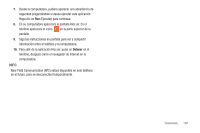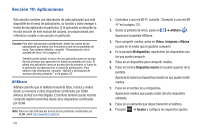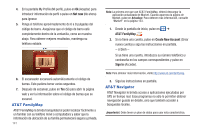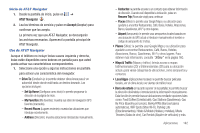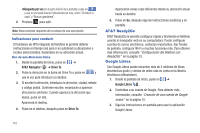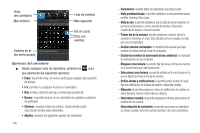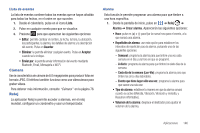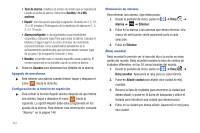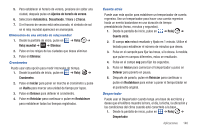Samsung SGH-I727 User Manual (user Manual) (ver.f7) (Spanish(north America)) - Page 148
AT&T Ready2Go, Google Libros
 |
View all Samsung SGH-I727 manuals
Add to My Manuals
Save this manual to your list of manuals |
Page 148 highlights
•Búsqueda por voz (en la parte inferior de la pantalla): pulse en y use su voz para buscar indicaciones de ruta, como "Conducir a casa" y "Buscar gasolinera". 2. Presione para salir. Nota: Estos servicios requieren de la compra de una suscripción. Indicaciones para conducir El hardware de GPS integrado del teléfono le permite obtener instrucciones en tiempo real para ir en automóvil a ubicaciones o locales seleccionados, basándose en su ubicación actual. Uso de una dirección física 1. Desde la pantalla de inicio, pulse en ➔ AT&T Navigator ➔ Drive To. 2. Pulse la dirección en la barra de Drive To o pulse en y use la voz para introducir un destino. 3. Si escribe la dirección, introduzca la dirección, ciudad, estado y código postal. Conforme escribe, empezarán a aparecer direcciones similares. Cuando aparezca la dirección que desea, pulse en ella. Aparecerá el destino. 4. Pulse en el destino, después pulse en Drive To. Aparecerán varias rutas diferentes desde su ubicación actual hasta su destino. 5. Pulse en Go, después siga las instrucciones acústicas y en pantalla. AT&T Ready2Go AT&T Ready2Go le permite configurar rápida y fácilmente el teléfono usando el navegador web en su computadora. Puede configurar cuentas de correo electrónico, contactos importantes, fijar fondos de pantalla, configurar Wi-Fi y muchas funciones más. Para obtener más información, consulte "Configuración del teléfono con Ready2Go" en la página 10. Google Libros Con Google Libros puede encontrar más de 3 millones de libros electrónicos gratis y cientos de miles más en venta en la librería electrónica (eBookstore). 1. Desde la pantalla de inicio, pulse en ➔ Google Libros . 2. Conéctese a su cuenta de Google. Para obtener más información, consulte "Creación de una cuenta de Google nueva" en la página 10. 3. Siga las instrucciones en pantalla para usar la aplicación Google Libros. 143